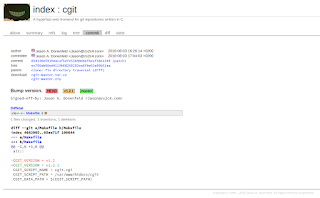Twitter Blue, el Segundo Factor de Autenticación con SMS, y cómo puedes configurar Latch Cloud TOTP en Twitter.
Hace ya tiempo que tenemos Twitter Blue, la suscripción de pago a Twitter que permite tener el check azul de cuenta verificada, que al principio generó tantos ataques de suplantación y phishing en un primer momento. Ahora es ya una realidad, y son muchos los que cuentan con la versión de Twitter Blue, con el check azul, y con la posibilidad de tener un Segundo Factor de Autenticación basado en SMS, algo que dentro de muy poco no va a estar disponible para nadie más.
Figura 1: Twitter Blue, el Segundo Factor de Autenticación con SMS,
Los usuarios Verificados «antiguos«, como es mi caso, tendremos que dejar de utilizar el SMS como 2FA para el próximo día 19 de Marzo, según la alerta que he recibido por mi app de Twitter estos días, donde me piden que utilice una app de 2FA (como Latch).
En mi caso concreto no es necesario, porque yo desde hace ya unos años utilizo Latch Cloud TOTP en Twitter como 2FA para autenticarme en la plataforma, como os conté en un proceso detallado en el artículo del año 2019 «Cómo proteger tu cuenta de Twitter con Latch Cloud TOTP«, y aunque las pantallas han cambiado un poco, sigue siendo similar.
Hay que ir a la sección de «Configuración y Soporte -> Configuración y Privacidad -> Seguridad y Acceso a tu cuenta -> Seguridad -> Autenticación en dos pasos«. No es complejo llegar a este punto para comenzar a configurar el 2FA.
A partir de ese momento, ya podemos configurar la «App de Autenticación», que yo os recomiendo que utilicéis Latch, con su opción de Cloud TOTP. Os saldrá el QR Code en vuestra cuenta de Twitter, y desde Latch deberéis escanearlo tras pulsar la opción de Añadir servicio.
Una vez escaneado, bastará con poner un nombre, y ya tendrás tu cuenta de Twitter totalmente configurada en Latch.
El siguiente paso es verificar en Twitter el proceso poniendo un código TOTP que funcione, y quedará listo.
El último paso más que recomendable es que hagas una copia del Código de Respaldo, que te servirá para recuperar tu cuenta en caso de que pierdas el acceso a ella o a la app de 2FA. Así que guárdalo en lugar seguro.
El código de respaldo lo puedes configurar en cualquier momento, no solo cuando configures el 2FA, pero es un buen momento para generarlo y tenerlo guardado.
¡Saludos Malignos!
Autor: Chema Alonso (Contactar con Chema Alonso)
Powered by WPeMatico